Kaip pakeisti „Chromebook“ slaptažodį
Žinojimas, kaip pakeisti „Chromebook“ slaptažodį, gali būti patogus dalykas, kurį reikia žinoti, jei jaučiatės taip per ilgai naudojote tą patį slaptažodį arba esate priversti jį pakeisti dėl galimo saugumo susirūpinimą.
Suprantama, kad tai padaryti nėra labai sunku, todėl mes pasiruošę padėti jums žingsnis po žingsnio.
Taigi, nieko nelaukdami, įsigilinkime į tai – štai kaip galite pakeisti „Chromebook“ slaptažodį.
Naudota aparatūra
- Acer Chromebook 514 + „Lenovo Chromebook Duet“.
- ChromeOS
Trumpoji versija
- Paleiskite „Chrome“.
- Spustelėkite savo profilio nuotrauką
- Pasirinkite „Tvarkyti savo Google paskyrą“
- Paspauskite "Sauga"
- Eikite į „Prisijungimas prie „Google“
- Pasirinkite "Slaptažodis"
- Įveskite dabartinį slaptažodį ir paspauskite „Kitas“
- Sukurkite naują slaptažodį ir pasirinkite „Keisti slaptažodį“
Atsisakymas: Jei norite pakeisti „Chromebook“ prisijungimo slaptažodį, prieš tęsdami, tai reikš pakeisti „Google“ paskyros slaptažodį, nes negalite sukurti atskirų slaptažodžių, skirtų tik prietaisas.
-
Žingsnis
1Paleiskite „Chrome“.
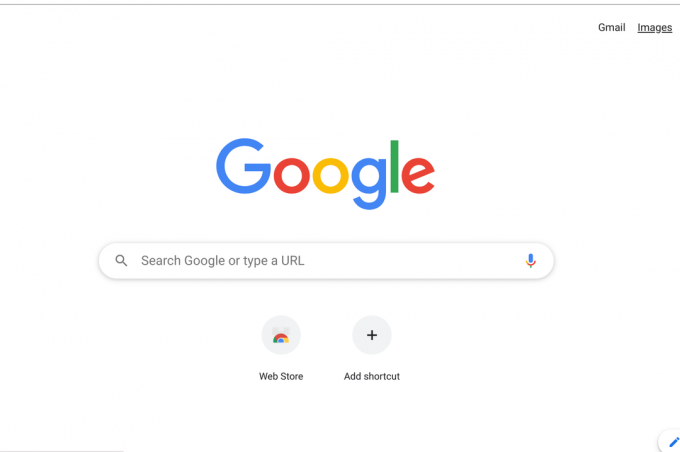
Pirmiausia reikia paleisti „Google Chrome“, kad galėtumėte pasiekti „Google“ paskyros nustatymus, kad galėtumėte prisijungti ir pakeisti slaptažodį. Norėdami tai padaryti, tiesiog spustelėkite „Chrome“ piktogramą ir naršyklė turėtų atsidaryti.
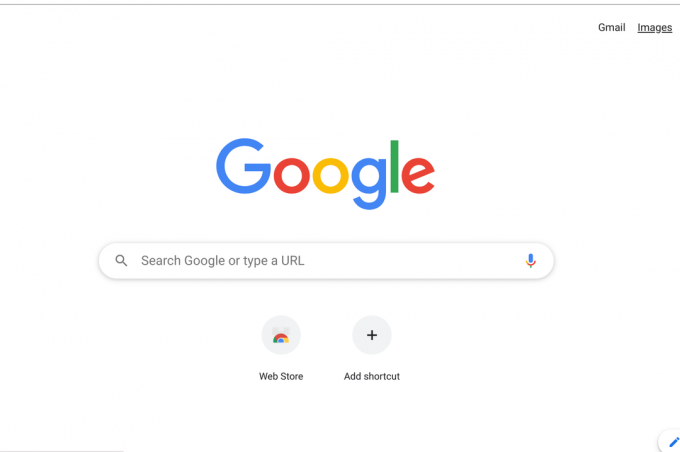
-
Žingsnis
2Spustelėkite savo profilio nuotrauką

Kai atidarote „Chrome“, galite paspausti savo profilio nuotrauką viršutiniame dešiniajame kampe ekraną (ne esantį šalia paieškos juostos, o esantį tikrosiose naršyklės ribose langas).

-
Žingsnis
3Pasirinkite „Tvarkyti savo Google paskyrą“

Kai spustelėsite savo profilio nuotrauką, jus pasitiks susietų „Google“ paskyrų sąrašas. Toje vietoje, kurioje esate prisijungę, po jūsų vardu ir el. pašto adresu turi būti didelis ovalas su užrašu „Tvarkyti savo „Google“ paskyrą“. Norėdami tęsti, paspauskite tai.

-
Žingsnis
4Paspauskite "Sauga"

Dabar turėtumėte būti specialiai „Google“ paskyrai skirtame nustatymų meniu, o kairėje pusėje turėtų būti skilčių, kurių viena pažymėta „Sauga“, sąrašas. Čia galite prisijungti ir pakeisti slaptažodį.

-
Žingsnis
5Eikite į „Prisijungimas prie „Google“ ir pasirinkite „Slaptažodis“

Patekę į saugos skirtuką, slinkite žemyn keliais skyreliais ir turėtumėte rasti skyrių „Prisijungimas prie „Google“, kuriame galėsite patikrinti, pvz., slaptažodį ir patvirtinimą dviem veiksmais.
Norėdami pradėti slaptažodžio keitimo procesą, paspauskite skyrių „Slaptažodis“.

-
Žingsnis
6Įveskite dabartinį slaptažodį ir paspauskite „Kitas“
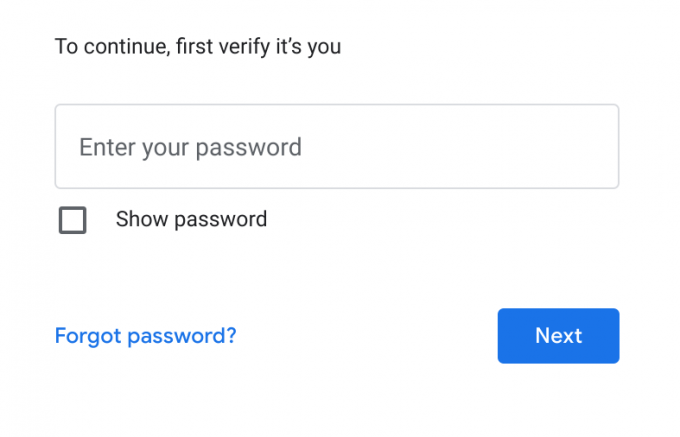
Prieš įvesdama naują slaptažodį, „Google“ reikalauja, kad įvestumėte dabartinį, kad įsitikintumėte, jog tai jūs prisijungiate. Tikėtina, kad šiame etape taip pat bus dviejų veiksnių autentifikavimas tekstiniu kodu arba „Taip/Ne“ raginimas kitame įrenginyje.
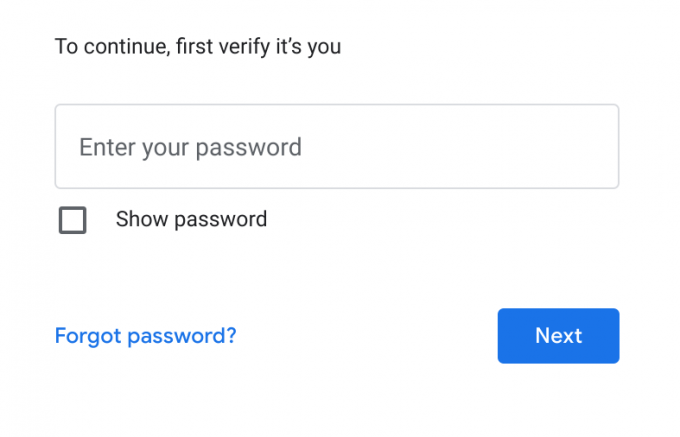
-
Žingsnis
7Sukurkite naują slaptažodį ir pasirinkite „Keisti slaptažodį“
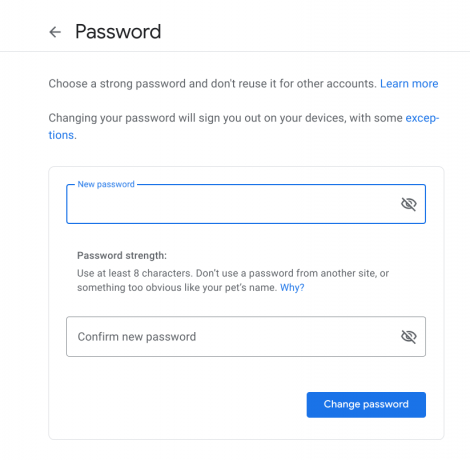
Kai įvesite slaptažodį, „Google“ leis jums sukurti naują slaptažodį ir jį įvesti. Kai tai padarysite, paspauskite mygtuką „Keisti slaptažodį“. Procesas baigtas.
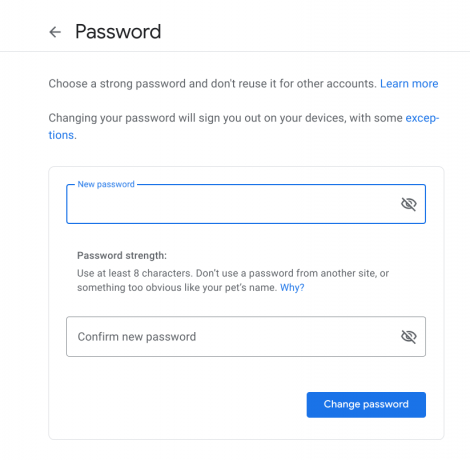
DUK
Taip, jūsų „Chromebook“ slaptažodis bus toks pat, kaip ir „Google“ paskyros, kurią naudojate dainuodami, pavyzdžiui, „Gmail“.
Tau gali patikti…
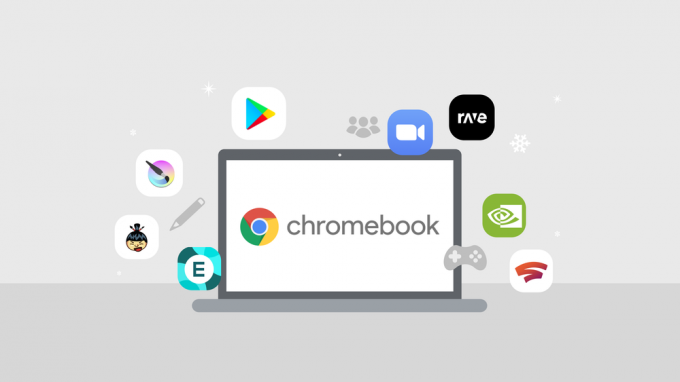
Kaip ištrinti programas iš „Chromebook“.

Kaip iš naujo nustatyti „Chromebook“.
Kam pasitikėti mūsų žurnalistika?
2004 m. įkurta „Trusted Reviews“ yra skirta mūsų skaitytojams išsamiai, nešališkai ir nepriklausomai patarti, ką pirkti.
Šiandien turime milijonus vartotojų per mėnesį iš viso pasaulio ir per metus įvertiname daugiau nei 1000 produktų.



